El mejor software gratuito de edición de vídeo para Windows 11 [probado de primera mano]
13 minuto. leer
Actualizado en
Lea nuestra página de divulgación para descubrir cómo puede ayudar a MSPoweruser a sostener el equipo editorial. Leer más
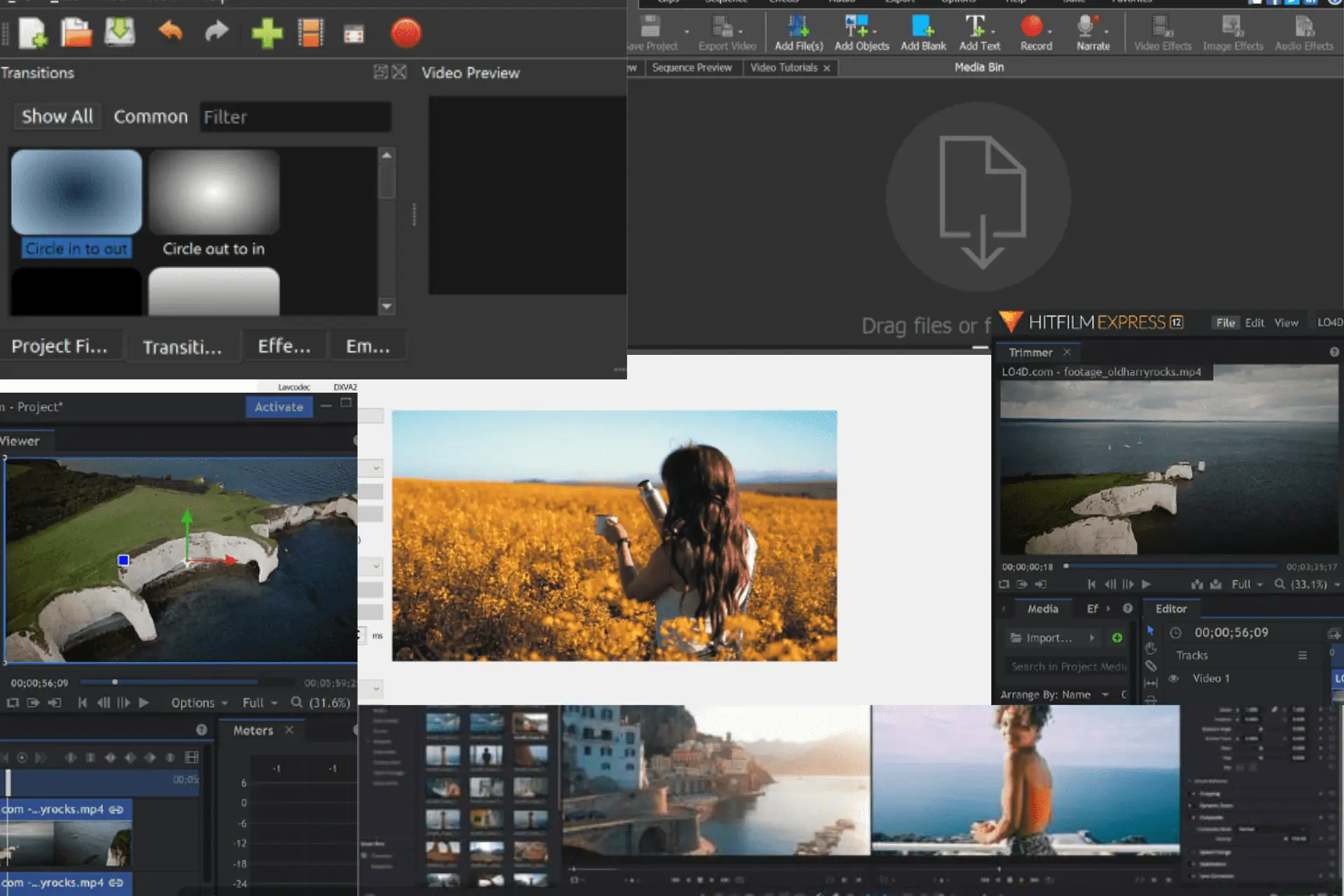
Si está buscando el mejor software de edición de video gratuito para Windows 11, esta pieza será ideal para usted.
Hoy en día, no es necesario ser un editor de vídeo profesional para crear vídeos de YouTube, cortos de Instagram o incluso cursos online. Internet ya está inundado de numerosas herramientas de edición de vídeo que puedes utilizar para crear imágenes increíbles sin coste alguno.
Entonces, sin más preámbulos, echémosles un vistazo:
El mejor software gratuito de edición de vídeo para Windows 11
Después de probar más de 30 herramientas, estas son mis mejores opciones de un vistazo:
| Software | Por Necesidad | Opciones avanzadas de gradación de color | Amplias funciones de exportación | Funciones de edición de efectos visuales |
| 1. DaVinci Resolve | todos los niveles de edición de video | Sí | Sí | Sí |
| 2. Película de éxito | edición de nivel medio | Sí | Sí | Sí |
| 3. Corte de tiro | edición de video estándar | No | No | Sí, pero no hay una amplia gama de efectos VFX disponibles. |
| 4. OpenShot | edición básica | No | Sí | No |
| 5. Vloguero de VideoProc | para edición de video de nivel medio | Sí | No | Sí, pero limitado. |
| 6. Lightworks | edición de nivel medio a profesional | Sí | No | No |
| 7 VSDC Video Editor | editores de video de nivel medio | Sí | Sí | Sí |
| 8. Video Pad | Sí | No | No | |
| 9. Clipchamp | para edición de nivel medio por parte de pequeñas empresas o especialistas en marketing social | No | No | No |
| 10. Avidemux | edicion basica de videos | No | Sí | No |
Ahora, veamos cada uno de ellos con más detalle:
1. DaVinci Resolve: el mejor software para edición de vídeo profesional
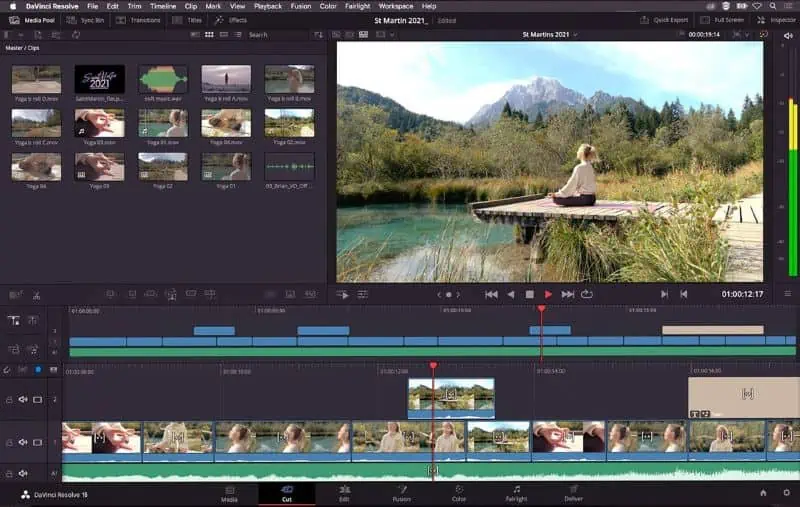
DaVinci Resolve es una poderosa herramienta todo en uno para edición profesional, corrección de color, efectos visuales, postproducción de audio y más.
El software ofrece una calidad excepcional con Tecnología de imagen de procesamiento flotante de 32 bits y ciencia del color YRGB para una representación precisa del color. Por eso es el software elegido por muchos cineastas y creadores de programas de televisión.
Sobrescriba una línea de tiempo específica del video con otro clip, modifique la velocidad de reproducción de escenas en un video y recorte durante la reproducción en vivo con facilidad.
Además, puedes crear títulos 2D o 3D, automatizar la configuración de efectos, crear bandas sonoras, Etc,
Simplemente arrastre y suelte clips de vídeo individuales o carpetas enteras en el grupo de medios en la esquina superior izquierda y comience a editar.
Puede descargar la herramienta o trabajar en su plataforma en la nube. Existe una versión premium llamada Davinci Resolve Studio; sin embargo, la versión gratuita es más que capaz de manejar proyectos avanzados.
Pros:
- Amplia gama de herramientas creativas para edición de vídeo, motion Graphics, postproducción de audio, etc.
- La interfaz de usuario es sencilla para principiantes pero potente para profesionales.
- El mejor software para corrección de color y gradación de color.
- Muchas opciones de exportación rápida.
- Funciones efectivas de edición de sonido.
- La biblioteca de efectos ofrece más de 30 transiciones diferentes.
- Capacidad para procesar videos en resoluciones de 4k y superiores.
Contras:
- Una pequeña curva de aprendizaje, especialmente por sus funciones avanzadas.
- No hay soporte para la integración de software externo.
2. HitFilm: potente software de edición de vídeo
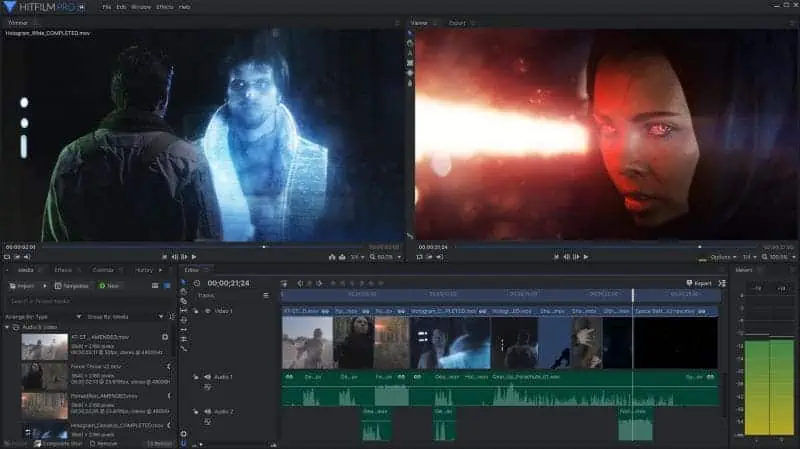
HitFilm, una de las mejores opciones, se ha ganado la confianza de profesionales de todo el mundo.
Las principales secciones que encontrarás en su interfaz incluyen la recortadora, lo que le permite obtener una vista previa de las ediciones antes de usarlas en la línea de tiempo. El Editora La sección es para todas las ediciones de audio y video, y puede ver los resultados de su edición en el Viewer .
La herramienta tiene una variedad de funcionalidades, desde herramientas de edición básicas como cortar, recortar, dividir y recortar hasta Funciones avanzadas como transiciones listas para usar y ajustes preestablecidos personalizables..
solicite comprar complementos adicionales como Foundry, un rastreador de cámara 3D, Mocha HitFilm, para capacidades avanzadas de seguimiento de movimiento, y Boris, para crear títulos en 3D.
Sin embargo, el software es un poco más pesado y tarda más en responder en mi sistema de 8 GB de RAM en comparación con otras herramientas de mi lista.
Pros:
- Limpie la interfaz de usuario con herramientas potentes.
- Hay complementos pagos disponibles para ampliar su funcionalidad.
- Atractiva biblioteca de efectos.
- Biblioteca de efectos visuales gratuita.
- Herramientas de enmascaramiento eficientes.
Contras:
- Las funciones de edición avanzadas tienen marcas de agua.
- Software pesado.
3. Shotcut: el mejor software gratuito de edición de vídeo multiplataforma
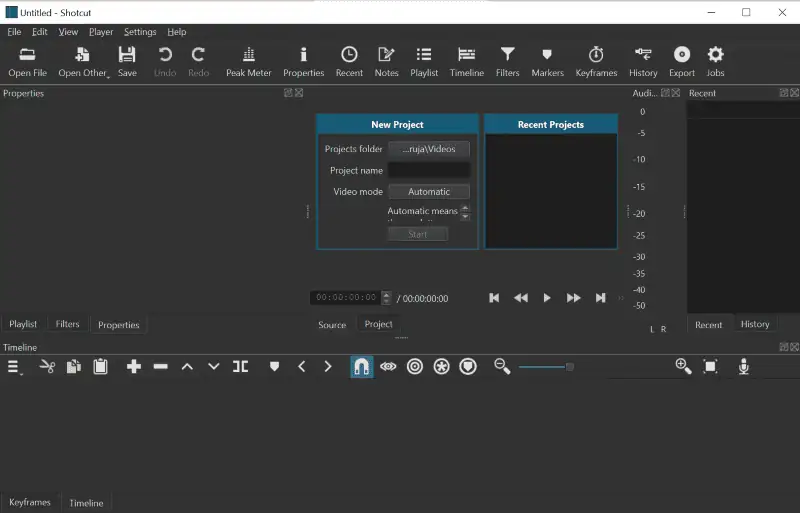
Shotcut es un vídeo gratuito, multiplataforma y de código abierto software de edición para Windows 11, Mac y Linux. La interfaz parece ligera y sencilla, pero esconde muchas funciones avanzadas.
El lado izquierdo contiene todas las imágenes y videos importados al software para editarlos, mientras que el panel derecho de la pantalla es donde puede ver los clips de edición actuales.
La biblioteca de efectos es lo suficientemente decente como para hacer o editar algunos videos creativos. Puedes arrastrar y soltar sin problemas muchas de sus herramientas, como efectos, transiciones, clips de origen, imágenes, etc., en cualquier lugar de la línea de tiempo.
Para alguien que busca una gradación de color intensiva, Shotcut puede no ser la opción ideal, ya que las opciones aquí son bastante limitadas.
Pros:
- Le permite trabajar con pistas de audio y video ilimitadas.
- Admite numerosos formatos de imagen, audio y video.
- Tiene una biblioteca de filtros de vídeo decente.
- Viene en una versión portátil que se ejecuta desde un dispositivo externo.
- Atajos de teclado personalizables.
Contras:
- Funciones limitadas de gradación y corrección de color.
- El software falla y se congela con frecuencia en PC de gama baja o mientras se trabaja con archivos grandes.
4. OpenShot: la mejor aplicación de edición de vídeo para principiantes
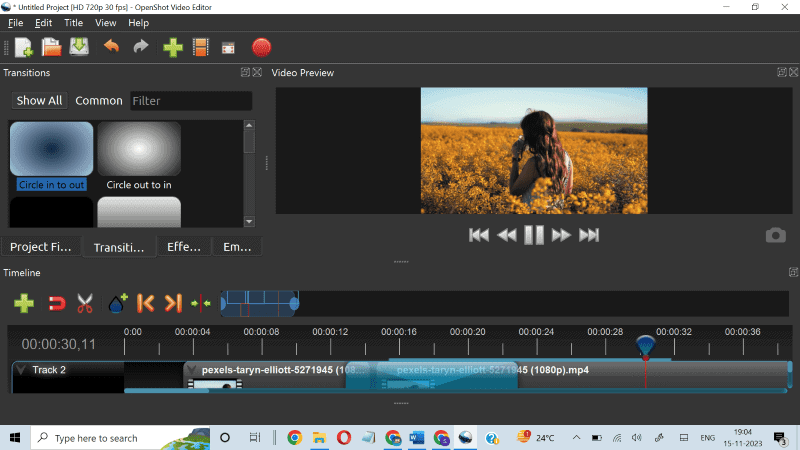
OpenShot es un software sencillo y potente para la edición básica de vídeo que funciona en Windows, Mac y Linux.
Si desea agregar títulos, el software tiene soporte incorporado para Blender. Simplemente haga clic en el botón Título en el menú superior y podrá crear títulos en 3D.
La sección inferior de la interfaz está dedicada a la línea de tiempo, que le permite tener pistas de vídeo y audio ilimitadas. En el lado izquierdo de la pantalla, encontrarás filtros, transiciones, títulos, efectos, etc., mientras que el lado derecho es principalmente para vistas previas de videos.
Todos los filtros, transiciones y efectos admiten la drag-and-drop característica. Simplemente mantenga presionado un efecto con el cursor y suéltelo en el rastreador, y se aplicarán los cambios.
Puede importar todos los formatos estándar de video, audio e imagen al software. Las opciones de exportación también son amplias.
Pros:
- Herramienta muy fácil de usar y sencilla con una interfaz sencilla.
- Software ligero.
- Muchos tutoriales gratuitos de OpenShot en Internet.
- Proporciona un marco de animación para animar diferentes partes de su clip.
- Puedes usar la plantilla de la herramienta o crear la tuya propia para agregar títulos a tus videos.
- Exporta tus proyectos sin marca de agua de forma gratuita.
Contras:
- Funciones de edición limitadas para editores de video profesionales.
5. VideoProc Vlogger: el mejor software gratuito para vloggers
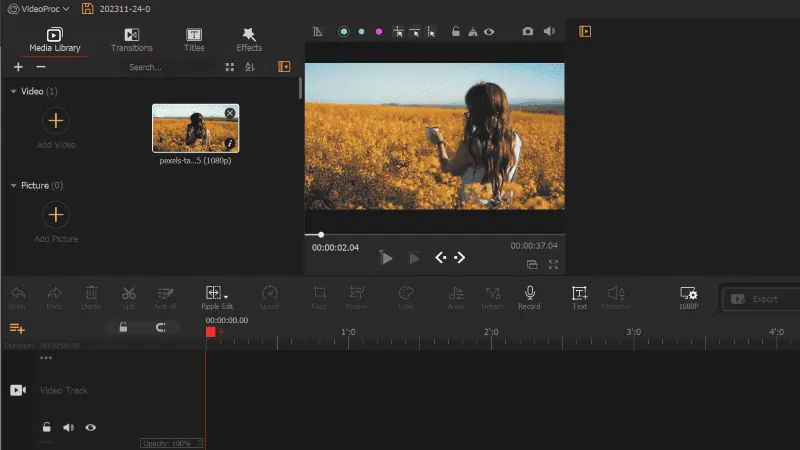
Videoproc Vlogger ofrece todas las funciones estándar de edición de video, como cortes, transiciones, efectos, ediciones de audio, etc.
Con más de Presets 60, puede agregar fácilmente transiciones adecuadas para un flujo de video más fluido. El software le permite ajustar el volumen, aplicar efectos de sonido, modificar voz, etc.
Además, superas 50 efectos y filtros presentes. para afinar el resultado final.
La la configuración también fue sencilla. Una vez que haces clic en el botón de descarga en su sitio web, se instala un archivo de 144 MB en tu máquina, y eso es todo.
Pros:
- Más de 90 LUT 3D integrados para gradación y corrección de color.
- Función de pantalla verde para cambiar el fondo de cualquier clip.
- Puede grabar o cambiar el tono de la postproducción de voz en off.
- Función de eliminación de ruido para una mejor calidad de audio.
- Modo de fusión para crear diferentes tipos de efectos fusionando píxeles.
- Guías paso a paso para conocer sus características.
Contras:
- No es ideal para PC de gama baja, ya que requiere una cantidad considerable de recursos.
6. Lightworks: buena opción para usuarios domésticos
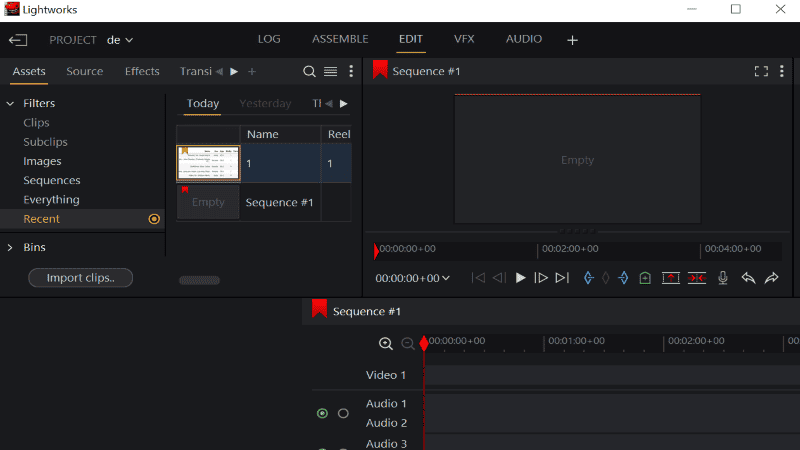
Lightworks es un software muy flexible. Sirve como una herramienta muy sencilla para principiantes y al mismo tiempo ofrece funciones más avanzadas para usuarios expertos.
Durante mis pruebas, pude navegar fácilmente por la interfaz y comenzar rápidamente. El menú superior tiene botones para Registro, edición, efectos VFX y audio.. Al hacer clic en cada uno, se abre un espacio de trabajo separado específico para esa característica.
El espacio de trabajo de edición tiene todas las características que un editor de video profesional necesita desde agregando múltiples capas para trabajar con los clips estableciendo puntos de entrada y salida para un vídeo.
Corrección de color, complementos de títulos, transiciones, efectos, y mucho más están disponibles en el espacio de trabajo VFX del software.
Y aunque debes pagar si quieres acceder a sus funciones avanzadas, el versión gratuita es más que suficiente para usuarios ocasionales.
Pros:
- Interfaz de usuario limpia.
- Versión gratuita sin marcas de agua.
- Numerosos efectos y filtros.
- Un editor de vídeo muy flexible.
- Puedes acercarte mucho a la línea de tiempo para marcar o cortar el vídeo exactamente donde quieras.
Contras:
- Opciones de exportación limitadas en comparación con otros editores de vídeo gratuitos.
Obtenga trabajos de luz gratis
7. VSDC Free Video Editor: el mejor software de edición de vídeo para Windows
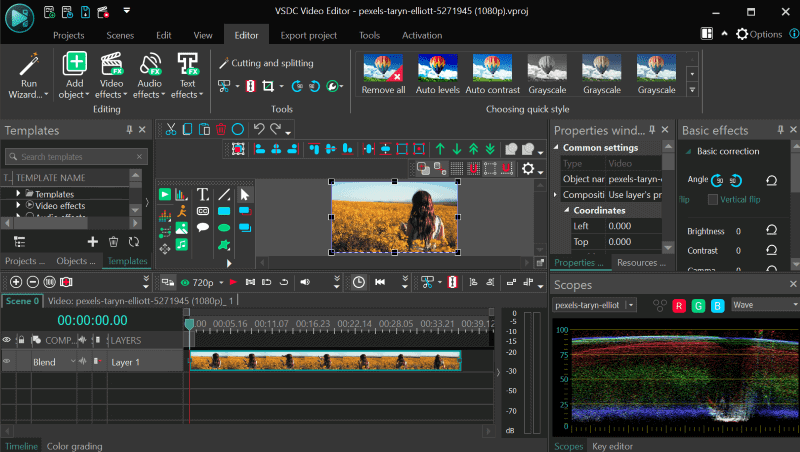
VSDC Free Video Editor es otra excelente opción para los usuarios de Windows, ya que le brinda un software de edición no lineal donde puede combinar videos, imágenes y objetos y trabajar en ellos.
Como muchos otros editores de vídeo, VSDC no exige configuraciones de PC de alta gama. El software funciona en computadoras viejas .
VSDC tiene una variedad de efectos, transiciones y filtros y ofrece una grabador de pantalla gratuito.
Además, obtienes todos los estándares. funciones de edición, corrección de color y filtros listos para usar. Sin embargo, para funciones avanzadas como seguimiento de movimiento, grabación de locuciones en tiempo real y seguimiento de gráficos de sonido, deberá pagar por la versión Pro.
Tenga en cuenta, sin embargo, que para los usuarios nuevos, la interfaz puede parecer un poco difícil y torpe.
Pros:
- Ofrece una grabadora de pantalla gratuita.
- Puede detectar el formato de las cargas y le permite convertir fácilmente al formato deseado.
- Fácil de importar y exportar sus proyectos.
- Función de adición de texto precisa y precisa. Muy útil para añadir subtítulos.
- No hambriento de recursos.
- Opciones sencillas de arrastrar y soltar.
Contras:
- La vista previa del vídeo en pantalla completa no está disponible.
- Interfaz torpe.
Descargar el editor de vídeo VSDC
8. VideoPad: el mejor software liviano para edición rápida
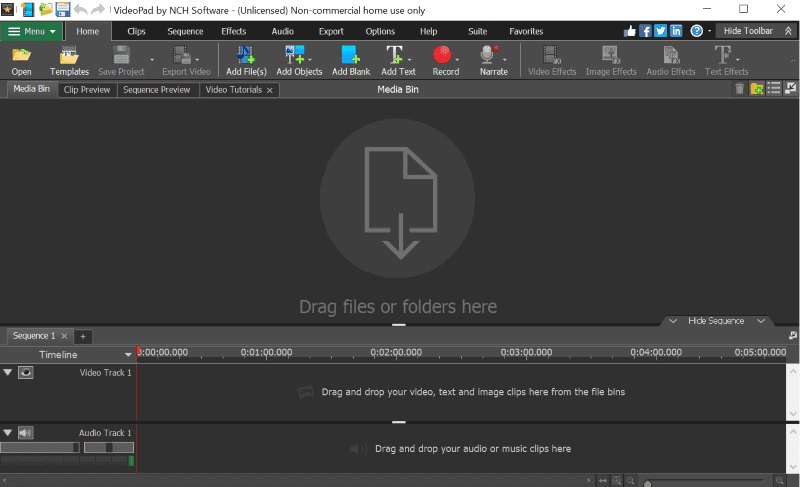
Muchas veces, necesitarás algunos pequeños ajustes para obtener el vídeo perfecto: agregar filtros, transiciones, texto, etc. VideoPad es una excelente opción para este tipo de tareas.
VideoPad destaca por su interfaz intuitiva y procesador de transmisión de video súper rápido, por lo que es una buena opción para edición de vídeo rápida.
Con VideoPad, puedes importe y mezcle varias pistas de audio, aplique efectos de audio, grabe su voz y agregue efectos de audio como eco, coral y mucho más.
Pros:
- Más de 50 efectos y transiciones.
- Biblioteca gratuita de efectos de sonido.
- Más de 60 formatos de vídeo compatibles.
- Ajuste los colores con funciones de gradación y corrección de color.
- Función de estabilización de video para eliminar los movimientos de la cámara.
- Editor de vídeo ligero
Contras:
- Algunas quejas sobre la calidad del audio por parte de la comunidad.
- Errores frecuentes de software, por lo que no es adecuado para la edición de vídeo profesional.
Descargar VideoPad Video Editor
9. Clipchamp: el mejor software de edición de vídeo para Windows 11 de Microsoft
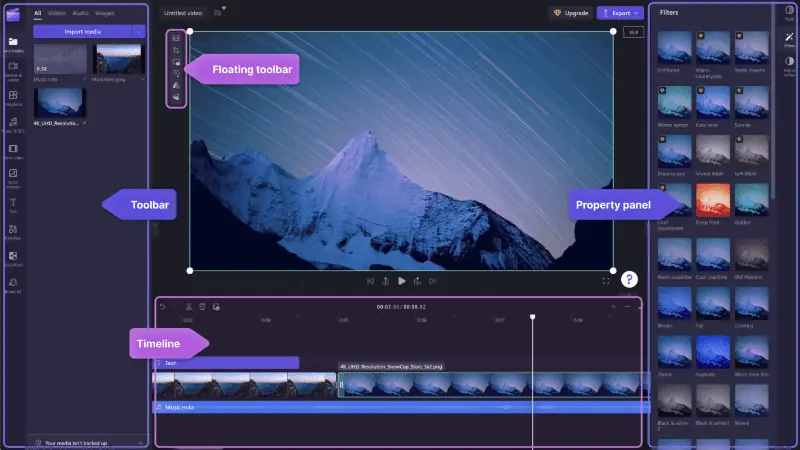
Clipchamp, propiedad de Microsoft, es un software de edición que te permite crear videos ilimitados sin marcas de agua. La herramienta está disponible en Microsoft Store para computadoras de escritorio, en App Store para macOS y como aplicación web.
Ofrece varios imágenes de archivo, bibliotecas de audio, filtros y efectos que puedes agregar a tus videos.
Como muchos otros excelentes editores de vídeo, Clipchamp coloca funciones y fuentes de medios en la parte izquierda de la página de inicio, con una ventana de vista previa a la derecha. La línea de tiempo está convenientemente ubicada en la parte inferior de la pantalla.
Mientras probaba el software, encontré Herramientas de creación y grabación de audio, plantillas preestablecidas, vídeos e imágenes de archivo, texto, transiciones.y muchas más funciones de edición en el menú del lado izquierdo.
Lo que distingue a este software es su herramientas inteligentes de inteligencia artificial como subtítulos automáticos y texto a voz. Además, el software tiene una herramienta de grabación de cámara web llamada Entrenador de oradores, capaz de darte sugerencias de mejora para la grabación.
Pros:
- Herramientas inteligentes de inteligencia artificial, como subtítulos automáticos, conversión de texto a voz y entrenador de oradores.
- Muchos vídeos instructivos sobre el producto.
- Una interfaz moderna y fácil navegación.
- Varias plantillas prediseñadas para redes sociales.
- Archivo gratuito de audio, vídeo e imágenes.
Contras:
- No hay función de sincronización en la nube para usuarios gratuitos.
Descargar Clipchamp para Windows
10. Avidemux: lo mejor para una edición sencilla y rápida
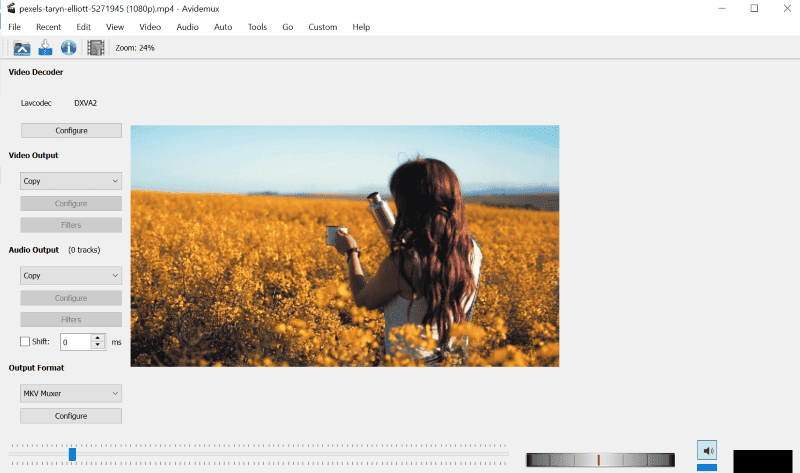
Desarrollado por Sourforge, Avidemux es una elección segura si a menudo necesitas una edición básica como recortar, cortar, rotar o agregar filtros a los videos. El La interfaz es muy clara y básica. pero parece un poco anticuado.
La herramienta ofrece numerosas opciones de exportación, permitiéndole personalizar la configuración de formato y calidad de salida.
Las funciones de Archivo, Edición, Ver, Audio y Video se encuentran en el menú superior con botones relacionados. La parte inferior de la página de inicio está ocupada por la línea de tiempo y algunos botones de avance y retroceso. Las configuraciones de formato de salida de video y salida de audio están seccionadas en el lado izquierdo.
Pros:
- Una amplia gama de opciones de exportación para codificación.
- Todas las funciones básicas como recortar, recortar, etc., para ediciones rápidas.
- Completamente gratuito y se ejecuta en Windows, Linux y macOS.
- Puede localizar con precisión clips por fotogramas.
Contras:
- Funcionalidad básica.
- No hay soporte para múltiples pistas.
¿Cómo elegí el mejor software gratuito de edición de vídeo para Windows 11?
Para enumerar las opciones perfectas, probé más de 18 herramientas y compilé la lista anterior de los 10 mejores programas de edición de video gratuitos para Windows 11. Todas las aplicaciones mencionadas se probaron en mi PC con Windows 11 y 8 GB de RAM.
Para brindarle la mejor lista, he considerado todos los componentes estándar del software de edición de video, incluida la interfaz de usuario, funciones de edición de video como transiciones, filtros, opciones de recorte, recorte, etc. edición de audio características, opciones de importación y exportación, marcas de agua y compatibilidad con Windows. Alternativamente, podrías explorar otros editores de vídeo gratuitos sin marcas de agua.
Ahora, permítanme ir un paso más allá con un sencillo paso a paso sobre cómo utilizar los editores de vídeo anteriores:
¿Cómo editar un vídeo gratis?
Para esta guía, usaré el editor de video Openshot como ejemplo:
Inicie la aplicación y haga clic en el verde "+" en la barra de menú superior para importar videos desde su disco duro.
Recortar:
Para recortar, arrastre los extremos del video en la línea de tiempo hacia la izquierda o hacia la derecha según lo necesite.
Para dividir un clip:
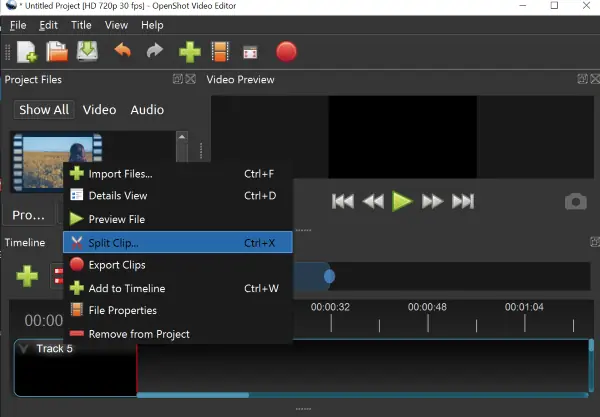
Paso 1 - Haga clic derecho en el vídeo debajo de "Archivos de proyecto"Y haga clic en"Dividir clip".
Paso 2 - Clickea en el "Inicio”Y arrastre el puntero al punto de inicio que desea establecer.
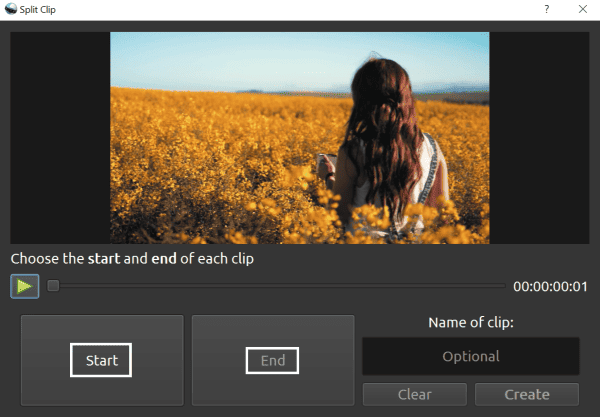
Paso 3 - Ahora haga clic en el "Fin”Y coloque el puntero en el punto final que desea configurar.
Paso 4 - Haz click en "Crear".
Para aplicar transiciones:
Paso 1 - Haga clic en el "Transiciones" en la página de inicio.
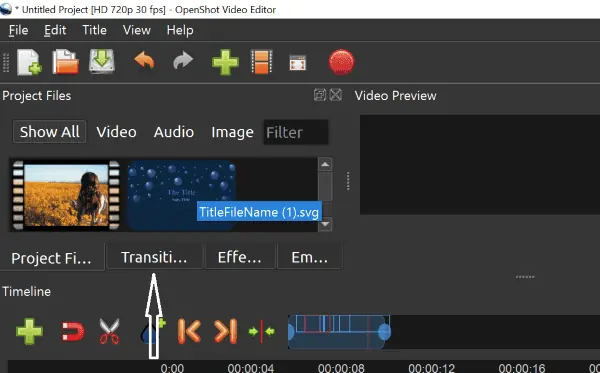
Paso 2 - Arrastra y suelta la transición que te gustó en la línea de tiempo.
Paso 3 - Puedes mover las transiciones a lo largo de la línea de tiempo hacia la izquierda o hacia la derecha y aplicarlas exactamente donde las necesites.
Para aplicar efectos –
Paso 1 - Ir "Efectos” en la página de inicio.
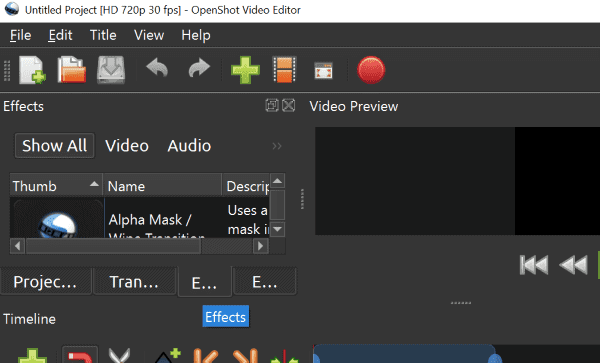
Paso 2 - Arrastre y suelte un efecto en la línea de tiempo.
Paso 3 - Haga clic derecho en el efecto en la línea de tiempo y seleccione "propiedades”para personalizarlo.
Para agregar texto:
Paso 1 - Haz click en "Título”en la barra de menú superior.
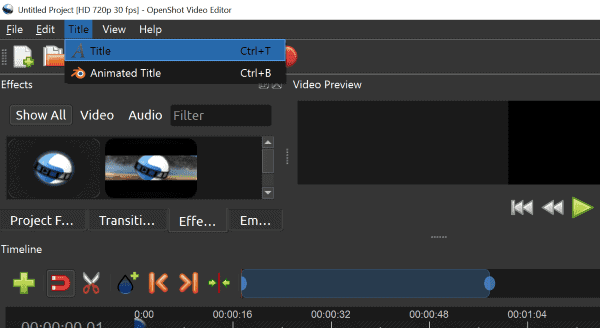
Paso 2 - Seleccione el estilo de fuente y escriba su texto en la línea 1.
Paso 3 - Haz click en "Guardar".
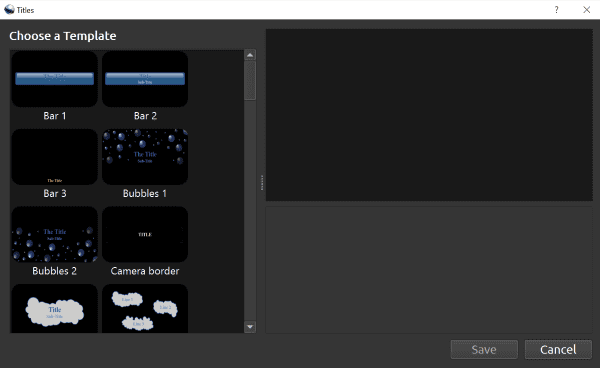
Paso 4 - Ahora el archivo de texto estará disponible en la sección de archivos del proyecto. Arrástralo y suéltalo en la línea de tiempo.
Para exportar vídeos:
Paso 1 - Haga clic en el "Archive"Botón en la barra de menú superior.
Paso 2 - Haga clic en "Exportar”Proyecto y luego exporta el vídeo.
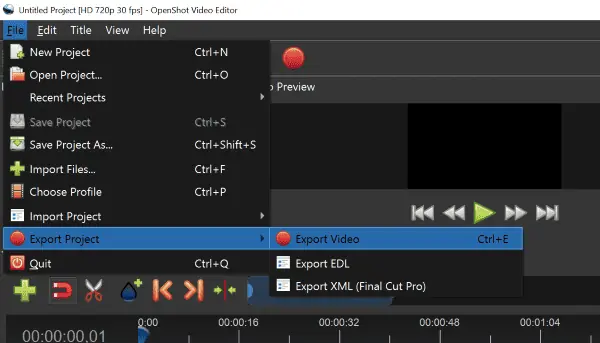
¡Y ahí lo tienes! Ahora tienes el mejor software de edición de video gratuito para Windows 11 y una guía clara sobre cómo usarlo. Y si estás interesado, también puedes consultar esto. gran lista de los mejores compresores de vídeo para 2024.
¿Qué aplicación elegiste y por qué? ¡Házmelo saber en los comentarios!








